Table des matières
WordPress prend en charge des tonnes de plugins qui sont essentiellement des applications logicielles utilisées pour étendre les caractéristiques et fonctionnalités d'un portail de site WordPress.
L'un des milliers de plugins disponibles est BuddyPress.
Si vous recherchez un logiciel de réseau social moderne, intuitif, robuste et gratuit pour votre site Web, BuddyPress est l'une des meilleures options pour vous. 😉
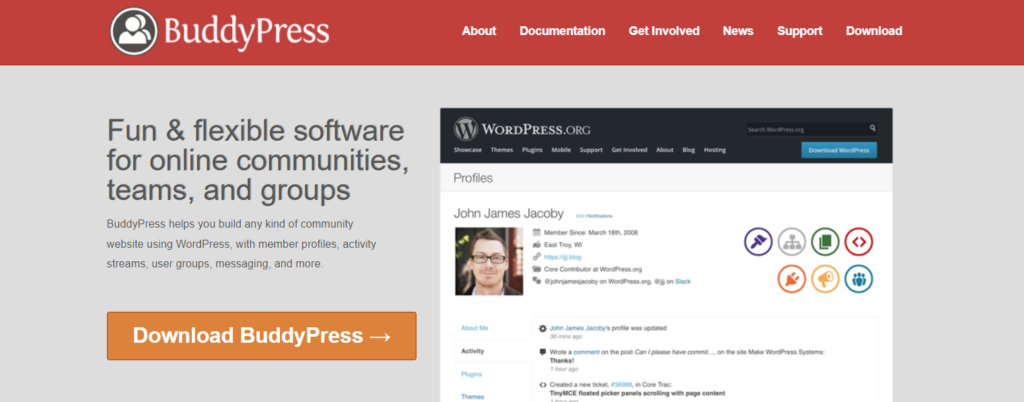
Dans cette revue BuddyPress, nous couvrirons des sujets tels que le processus d'installation, les mises à jour, les avantages, les fonctionnalités, les composants, les appareils et les hôtes compatibles, ainsi que les avantages et les inconvénients.
Qu'est-ce que BuddyPress ?
Développé par John Jacoby, Bonne Gorges et Paul Gibbs, BuddyPress est l'un des plugins communautaires les plus puissants et les plus open source.
Il vous permet d'intégrer un certain nombre de composants typiques des réseaux sociaux et des fonctionnalités supplémentaires pour faire de votre site quelque chose de plus qu'un simple blog. Lors de la conception, l'accent a été mis sur les constructeurs et les développeurs de sites avec le processus d'intégration simple et transparent comme priorité.
Il est livré avec un support intégré pour Akismet et bbPress. Vos membres peuvent créer des profils, se connecter et converser entre eux, créer des groupes pour interagir et bien plus encore.
Lisez aussi: BuddyBoss Vs BuddyPress : quel plugin WordPress est le meilleur ?
Avantages de l'utilisation de BuddyPress
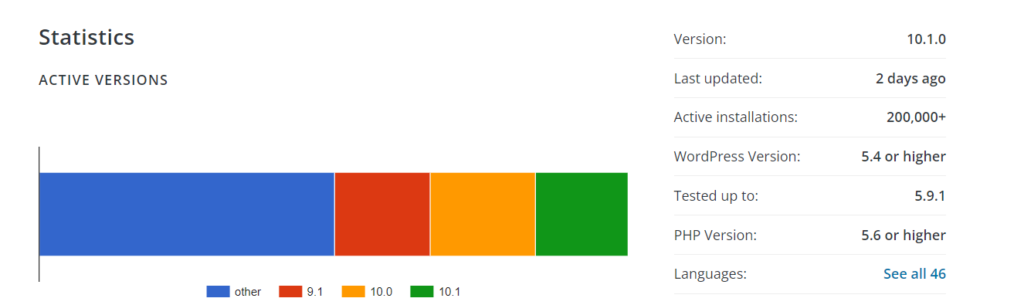
- Plugin WordPress officiel – BuddyPress compte actuellement plus de 200,000 8 installations actives et alimente plus de XNUMX millions de profils d'utilisateurs sur WordPress.
- Activement mis à jour – BuddyPress est un projet open source et est donc constamment mis à jour et maintenu. Il a une communauté grandissante avec des milliers de contributeurs actifs.
- Compatibilité - Il est compatible avec presque tous les thèmes WordPress et vous pouvez donc personnaliser les modèles via la couche de compatibilité des thèmes.
- Extensible – Le référentiel WordPress contient à lui seul plus de 1,200 XNUMX plugins BuddyPress, ce qui le rend assez extensible.
Qui peut utiliser BuddyPress ?
BuddyPress peut littéralement être utilisé par n'importe qui, qu'il s'agisse de propriétaires de petites entreprises, de moyennes entreprises, d'entreprises ou de pigistes.
Le plugin peut être utilisé pour créer un réseau social pour votre campus scolaire ou universitaire, une plate-forme de communication interne pour votre entreprise, des réseaux sociaux de niche liés à des intérêts particuliers, pour améliorer les forums bbPress, créer des communautés pour des produits ou des marques spécifiques, etc.
Prérequis et processus d'installation
Pour exécuter BuddyPress en douceur, voici les hôtes recommandés ; PHP version 7.0+, MySQL version 5.6+ et BuddyPress version 7.0+ prennent en charge WordPress 4.9 ou supérieur. 😊
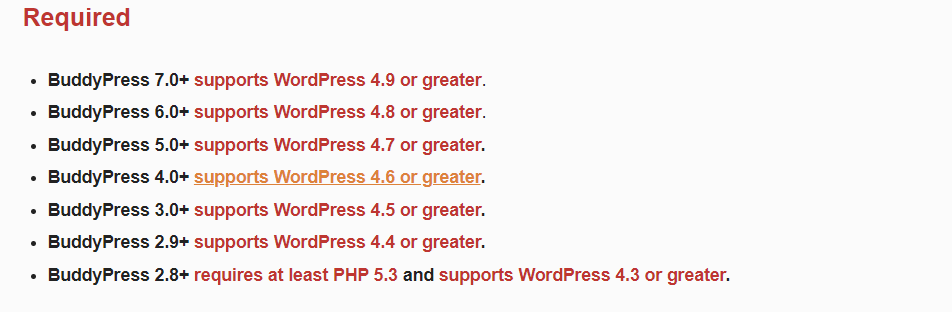
Comment puis-je installer le plugin BuddyPress via un processus automatique ?
Suivez les étapes ci-dessous pour faire de même.
- Ouvrez votre tableau de bord WordPress et dirigez-vous vers les "Plugins".
- Cliquez sur le menu "Ajouter un nouveau" dans wp-admin, recherchez "BuddyPress" puis cliquez sur installer.
- Assurez-vous que les "jolis permaliens" sont activés sur votre installation WordPress.
- Activez BuddyPress et vous serez redirigé vers l'écran d'accueil.
Composants et fonctionnalités de BuddyPress
BuddyPress propose plusieurs fonctionnalités qui peuvent être automatiquement adaptées et de nombreux composants que vous pouvez intégrer directement à vos sites ou à d'autres plugins. Cela facilite la création d'une communauté sociale et l'établissement de relations entre vos membres. Examinons les aspects clés dans un peu de détail.
Membres de la communauté
Ce composant de BuddyPress affiche une liste dynamique des membres récemment actifs, populaires et les plus récents.
Le répertoire des membres comprend les éléments suivants ; option de recherche de membres, onglet tous les membres, liste des membres inscrits sur le site, y compris l'horodatage actif, la dernière mise à jour du statut, le dernier message, les options du bouton actif (visible uniquement pour les membres connectés), l'onglet mes amis qui affiche votre liste d'amis et a un bouton "annuler l'amitié". 😍
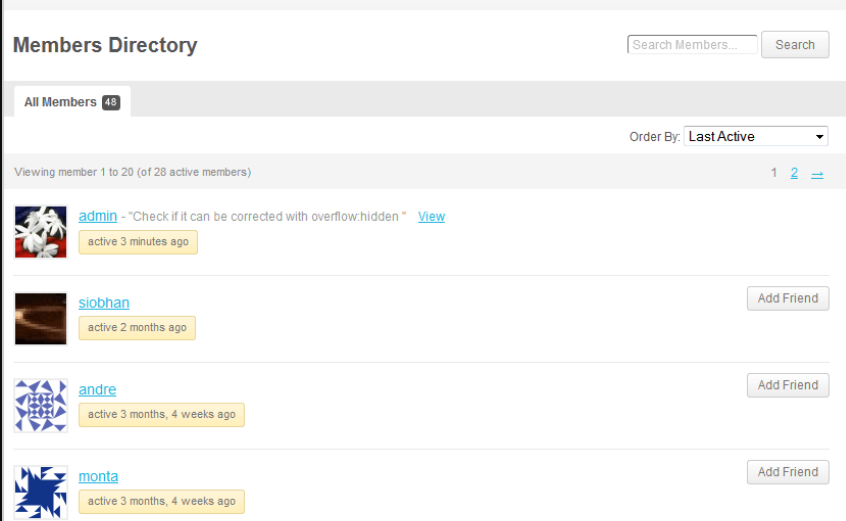
Le profil du membre comprend les éléments suivants :
- Éditer - Vous pouvez soit remplir les champs donnés pour compléter les informations personnelles, soit les mettre à jour.
- Vue - Affiche les détails du profil que vous devez avoir remplis lors du processus d'inscription ainsi que des champs supplémentaires qui sont très probablement configurés par l'administrateur du site d'autres groupes de profils.
- Changer d'avatar - Les avatars sont utilisés comme images de profil qui sont également affichées sur le site Web.
Messages des membres - "Inbox" se compose de messages privés envoyés à vos membres par site, "Sent" affiche la liste des messages envoyés à tous les membres, "Compose" affiche un formulaire pour envoyer un message et "Notices" sont réservés aux administrateurs du site .
Groupes
Les groupes de BuddyPress agissent comme un canal communautaire où les membres peuvent publier du contenu, échanger des informations et créer des liens. Si activé par les administrateurs du site, n'importe quel membre peut créer un groupe devenant ainsi un administrateur.
Les administrateurs de groupe peuvent accepter les demandes d'autres membres pour rejoindre le groupe, envoyer des invitations, étendre les privilèges à d'autres, etc. "Mon groupe" représente essentiellement le nombre de groupes dont vous faites partie.
L'annuaire du groupe se compose du bouton "Créer un groupe", du formulaire "Rechercher un groupe", de Tous les groupes qui affiche le nombre de membres inscrits, du bouton de tri (derniers actifs, la plupart des membres, nouvellement créés ou par ordre alphabétique), de la liste des groupes créés, de "Rejoindre Groupe » et « Demande d'adhésion ».
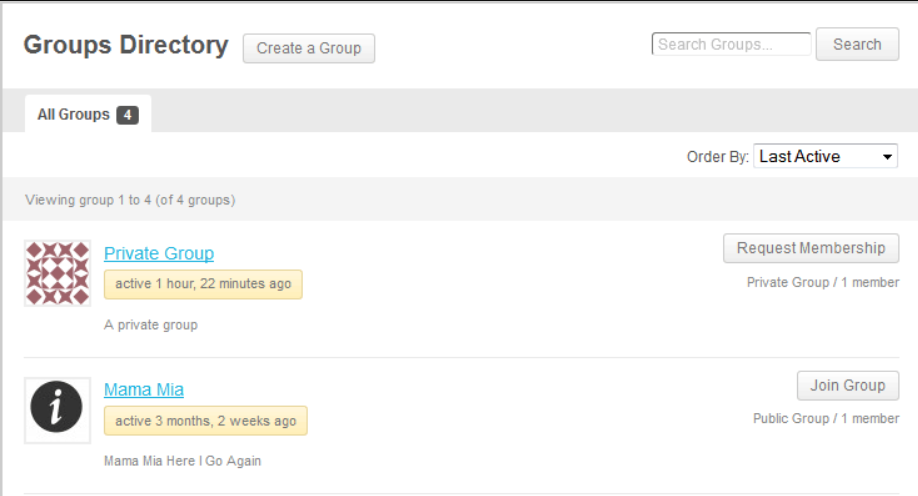
Comment puis-je envoyer une invitation ?
La visibilité d'Envoyer des invitations dépend de l'option choisie par l'administrateur pour les invitations de groupe : Tous les membres du groupe, Administrateurs du groupe et mods uniquement ou Administrateurs du groupe uniquement. Si autorisé, vous pouvez envoyer une invitation en cliquant sur la case à cocher présente devant son nom dans votre liste d'amis.
Lisez aussi: Examen de BuddyBoss (guide détaillé) : Vaut-il la peine de s'inscrire ?
Flux d'activité
Toutes sortes d'activités se produisant sur une installation BuddyPress peuvent être suivies et enregistrées si les flux d'activité sont activés. Certaines des informations qui peuvent être documentées sont les articles de blog, les nouvelles demandes d'amitié, les commentaires, les nouveaux groupes, les mises à jour, les adhésions à des groupes, les nouveaux membres, etc.
BuddyPress fournit des panneaux de tableau de bord d'administration qui vous aident à gérer toutes sortes d'activités se déroulant sur le site, dont certaines sont générées automatiquement par BuddyPress et d'autres plugins, tandis que d'autres sont dues aux mises à jour du statut de l'utilisateur. 😚
Profils étendus
BuddyPress vous permet de créer autant de profils étendus (xProfile) que vous le souhaitez sans aucune restriction de limite. Vous pouvez également créer un nombre illimité de champs de profil étendus personnalisés spécialement pour votre communauté de réseaux sociaux.
Comment créer un champ Profil étendu ?
- Dirigez-vous vers le menu d'administration.
- Cliquez sur « Utilisateurs » et sélectionnez « Champs de profil ».
Dans le cas où vous avez une installation multisite, vous pouvez trouver l'écran d'administration des champs de profil en cliquant sur « Network Admin ». Ensuite, cliquez sur "Utilisateurs" et sélectionnez "Champs de profil".
Notifications
Il s'agit d'une version improvisée de la fonctionnalité de notification de base disponible dans BuddyPress 1.9 et versions ultérieures. Les nouvelles notifications sont généralement affichées dans le menu du profil de la barre d'administration et des alertes sont envoyées si certaines activités se produisent. Vous pouvez également personnaliser, activer et désactiver les alertes par e-mail en fonction de votre choix.
Certains des événements dans lesquels ces messages sont livrés sont; dans le cas où quelqu'un vous mentionne, répond à votre commentaire, un membre vous envoie un message, vous recevez une demande d'amitié, un membre accepte votre demande, vous recevez une invitation de groupe, vous recevez une demande d'approbation d'un membre pour un groupe, vous êtes promu au rôle d'administrateur, les informations sont mises à jour, etc.
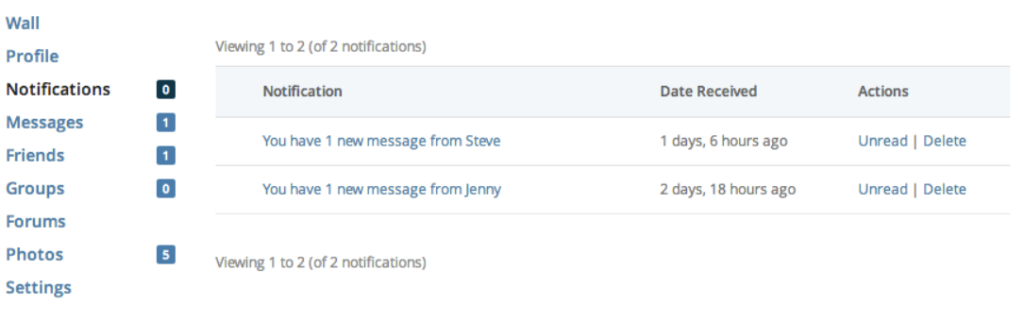
E-mails personnalisables
La version 2.5 de BuddyPress fournit une API de messagerie hautement personnalisable grâce à laquelle vous pouvez modifier, éditer et ajouter de nouveaux e-mails. Les jetons sont utilisés pour modifier un e-mail qui n'est rien d'autre que des chaînes variables qui sont remplacées par le contenu dynamique une fois qu'un e-mail a été envoyé.
Vous pouvez personnaliser vos propres modèles d'e-mails en fonction de l'ambiance de votre marque. Vous pouvez changer la couleur de la police qui est par défaut BuddyPress orange avec les styles. La conception de l'e-mail, y compris l'en-tête, le corps et le pied de page, peut être modifiée en accédant au personnalisateur d'e-mail.
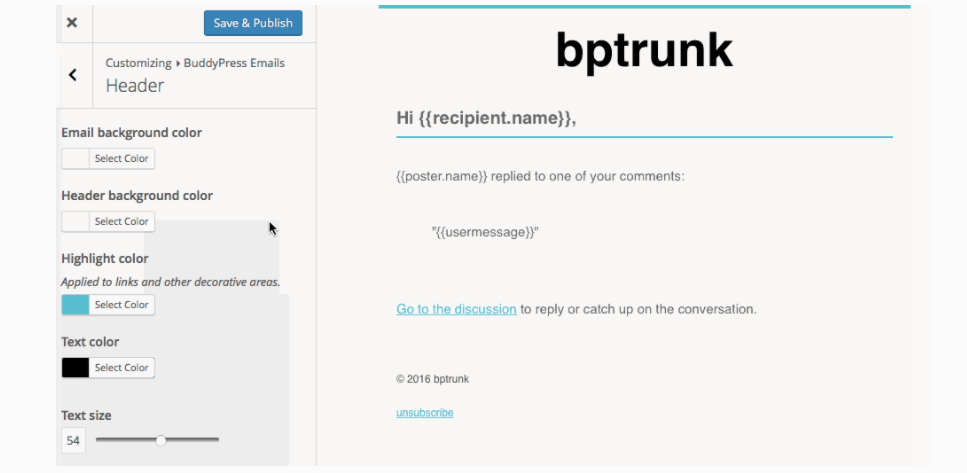
Forums
Un logiciel appelé bbPress doit être installé afin de créer des forums sur BuddyPress. En fonction de vos besoins, vous pouvez créer et configurer les forums du site uniquement, les forums de groupe et du site ou les forums de groupe uniquement.
Forums pour groupes – Chaque groupe individuel se voit attribuer un forum distinct pour les discussions. Les fonctionnalités qui doivent être activées par l'administrateur de groupe sont l'intégration de groupe, l'intégration de profil de membre, l'intégration de flux d'activité, les plugins de forum disponibles et l'intégration @ mention.
Forums à l'échelle du site - Il n'y a pas de forums spécifiques pour des groupes séparés, c'est plutôt un point central où n'importe qui peut converser. Les fonctionnalités qui doivent être activées sont les mêmes que pour les forums de groupe avec l'ajout d'une zone de discussion centrale. 😇
Mes Messages
BuddyPress prend en charge les conversations publiques et privées, tout comme la plupart des réseaux sociaux typiques.
Messages publics – Vous pouvez envoyer publiquement un message à un autre site ou membre du réseau. Les membres recevant les messages publics seront alertés par un nouveau message dans les notifications Admin ou Toolbar.
Messages privés - Chaque membre a sa propre boîte de réception personnelle qui comprend des dossiers de messages envoyés et un écran de message composé à travers lequel il peut converser en privé avec d'autres membres du site. Vous pouvez envoyer des messages de l'une des manières suivantes ; via le bouton de message privé d'un membre ou la navigation du compte dans la barre d'outils d'administration.
Suivez les étapes ci-dessous pour faire la même chose :
- Rendez-vous sur la page de profil du membre et cliquez sur le bouton Message privé présent dans la zone d'en-tête du membre.
- Ce faisant, vous serez redirigé vers votre écran de message Composer.
- Entrez le titre et le contenu de votre message.
- Cliquez sur le bouton Envoyer un message.
Lisez aussi: Examen d'UpdraftPlus : est-ce un bon plugin de sauvegarde WordPress ?
Avantages et inconvénients
👍 Pros
- Open source ainsi qu'un plugin WordPress de réseau social gratuit.
- Prend en charge les micro-communautés (groupe au sein des groupes), les intégrations tierces, les conversations privées, les profils personnalisés et étendus, etc.
- Est très flexible et extensible afin que la fonctionnalité BuddyPress puisse être étendue avec l'utilisation de différents plugins.
👎 Contre
- Aucune option de communication personnelle n'est disponible pour contacter l'assistance.
Support aux utilisateurs
BuddyPress fournit une base de connaissances gratuite qui comprend des tonnes d'articles détaillés sur des sujets liés au processus d'installation aux demandes et commentaires et tout le reste. Ils offrent également un forum communautaire où vous pouvez discuter de tout avec les autres membres et développeurs. BuddyPress ne fournit cependant aucune assistance par chat en direct, par e-mail ou par téléphone.
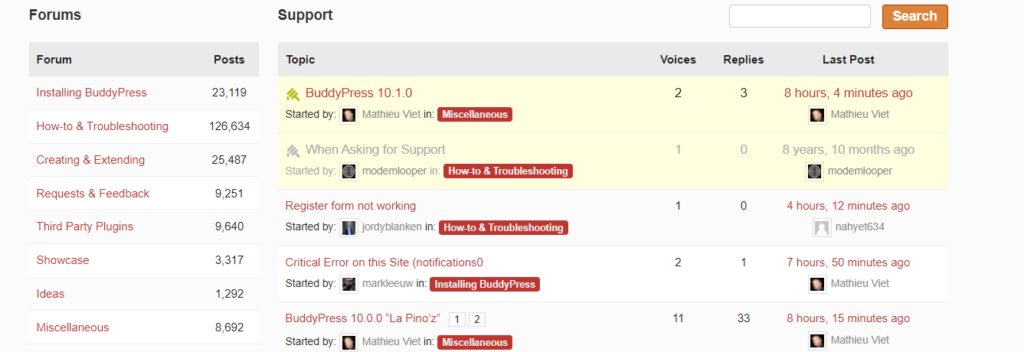
BuddyPress - Réflexions finales
Concluant notre revue BuddyPress en donnant notre avis sur le logiciel de réseau social. Le plugin BuddyPress a plus d'avantages que d'inconvénients.
Il est gratuit et logiciel open source, offre des fonctionnalités telles que la messagerie publique et privée, les alertes de notification, les groupes, le flux d'activité, le multisite, les e-mails et profils personnalisables, la création de blogs et de forums, est compatible avec les appareils Windows et macOS et offre une communauté et support documentaire complet.
Le seul inconvénient de BuddyPress est le manque de contact personnel avec l'équipe de développement.
FAQ 🤔
Suivez les étapes ci-dessous pour installer BuddyPress via un processus manuel.
1. Téléchargez le plugin BuddyPress, téléchargez-le dans le dossier wp-content/plugins de votre répertoire WordPress en ligne via le programme FTP.
2. N'oubliez pas d'activer les jolis permaliens sur votre installation WordPress.
3. Rendez-vous sur votre tableau de bord d'administration, cliquez sur les plugins, puis sélectionnez les plugins installés.
4. Activez BuddyPress et vous serez redirigé vers l'écran d'accueil.
